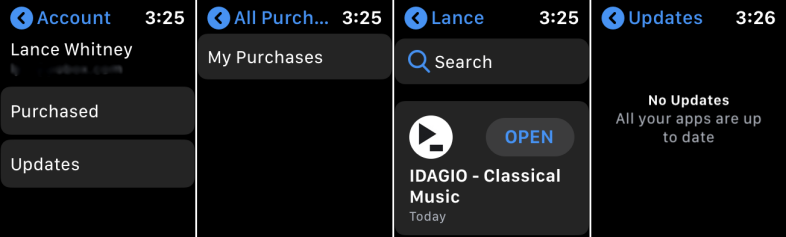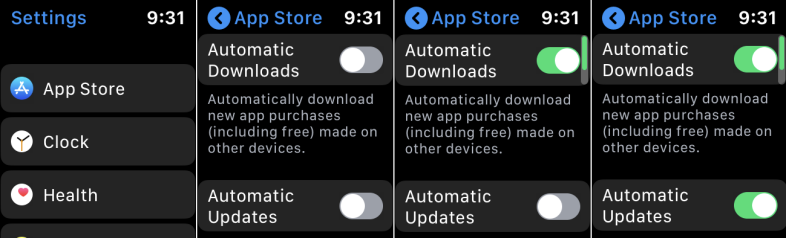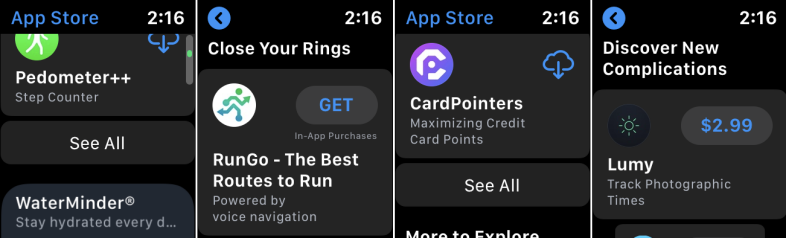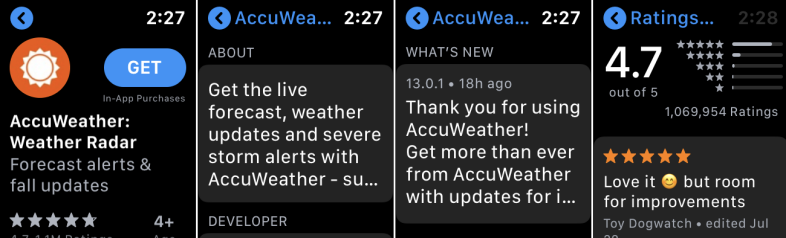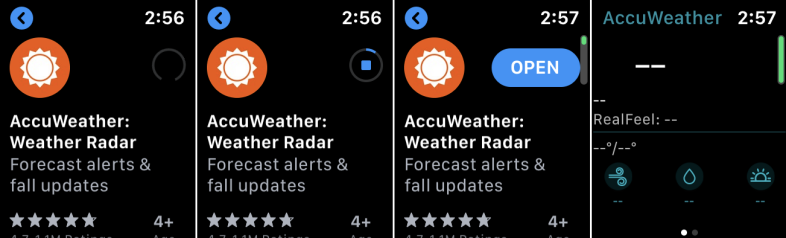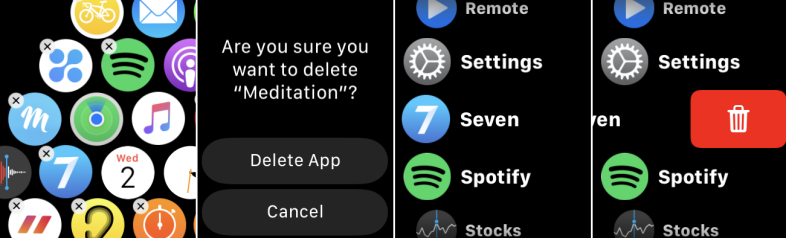如何在 Apple Watch 上使用新的 App Store
已發表: 2022-01-29為 Apple Watch 查找和下載應用程序曾經是一個繁瑣的過程。 您必須在 iPhone 上打開 Watch 應用程序,為您的 Watch 啟動 App Store,然後為您的手機和手錶下載您想要的應用程序。
不再。 有了 watchOS 6 或更高版本,Apple Watch 現在可以運行自己的專用 App Store。 這意味著您可以直接從手腕上瀏覽、搜索和下載適用於您手錶的應用程序。 獲取免費和付費應用程序,查看您過去下載過哪些應用程序以及哪些應用程序需要更新。 您可以只下載 Apple Watch 版本的應用程序,而無需下載 iPhone 版本。
升級到 watchOS 6
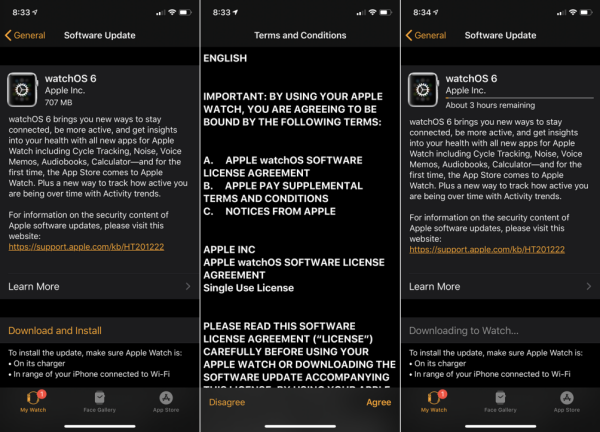
設置選項
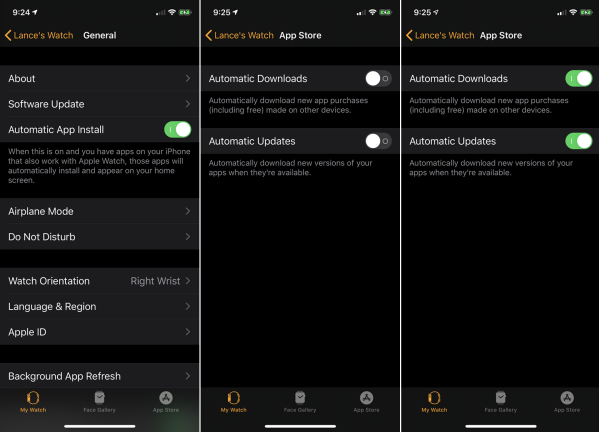
接下來,您需要為新的 App Store 和通過 iPhone 為您的手錶下載的應用程序設置一些選項。
打開手機上的 Watch 應用。 許多為 iPhone 設計的應用程序也可以在 Apple Watch 上運行。 假設您正在手機上下載這樣的應用程序,並且您希望手錶版本也自動安裝和顯示。 在 Watch 應用程序的常規屏幕上,打開自動應用程序安裝開關。
接下來,轉到手機上手錶應用程序中的我的手錶部分。 向下滑動屏幕並點擊 App Store 條目。 如果您將與手錶兼容的應用程序下載到另一台設備(例如 iPad)上,並且希望將這些應用程序安裝在手錶上,請打開自動下載開關。 然後,如果您希望手錶上的應用程序在到達時自動獲取新更新,請打開自動更新開關。
下載與手錶兼容的應用程序
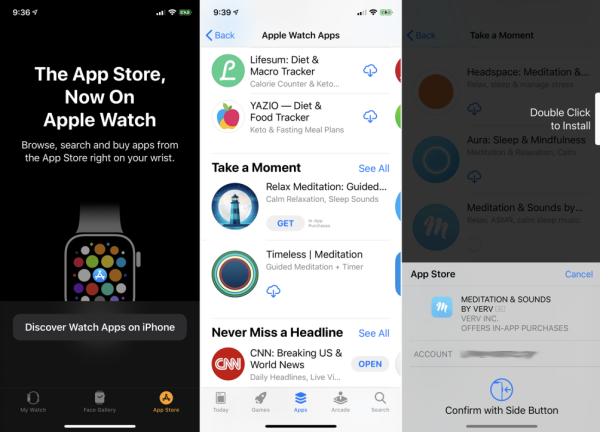
啟用自動應用安裝和自動下載後,您可以在 iPhone 或 iPad 上下載與手錶兼容的應用,該應用會在您的手錶上彈出。
要嘗試此操作,請在 iPhone 上打開 Watch 應用程序。 在主屏幕上,點擊 App Store 的圖標。 您將看到 App Store 現在在 Apple Watch 上的消息。 點擊按鈕以發現 iPhone 上的 Watch Apps。 iPhone App Store 隨即打開,向您展示與手錶兼容的應用程序。 點按您感興趣的應用程序。 檢查你的 iPhone,然後檢查你的手錶,你會在兩個地方看到這個應用程序。
在 Apple Watch 上使用 App Store
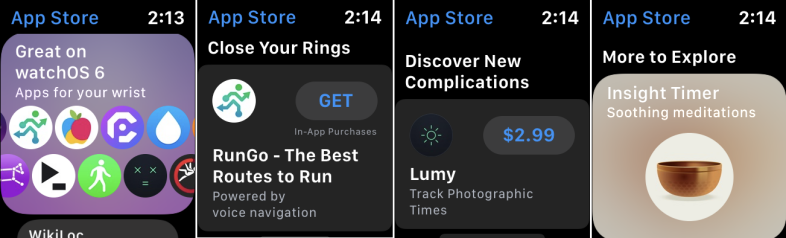
要在 Apple Watch 上使用 App Store,請點擊 Digital Crown 以進入主屏幕,然後點擊 App Store 的圖標(它是前景中帶有藍色背景的 A 的圖標)。 您現在有幾個選擇。
瀏覽推薦和特色應用列表。 在手錶屏幕上上下滑動以查看列表。 該列表分為幾個部分。 第一部分顯示特色應用程序。 第二部分向您展示幫助您關閉活動環的健康和健身應用程序。 下一部分提供更多類別的應用程序,例如發現新並發症和更多探索。
搜索應用
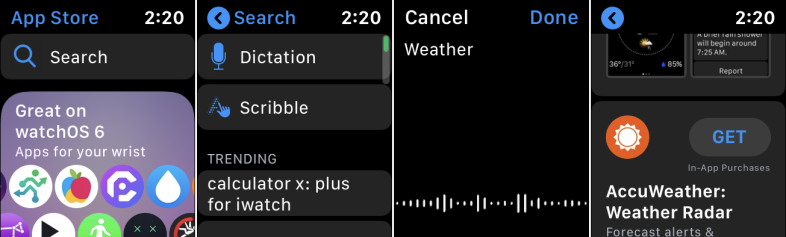
下載應用程序
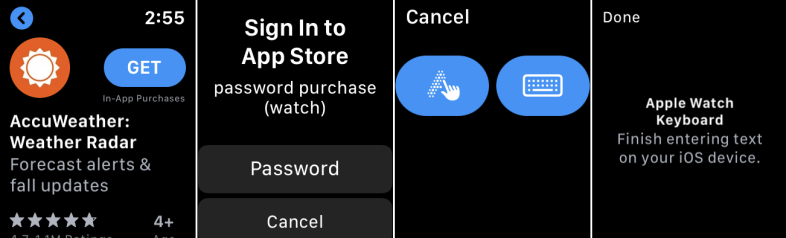
在您的手機上輸入 Apple ID
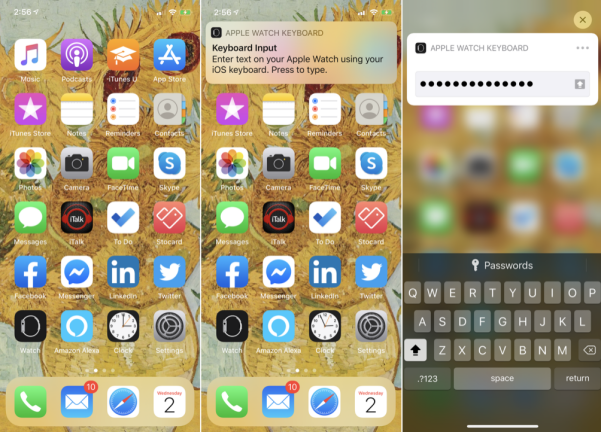
查看購買的應用程序並檢查更新